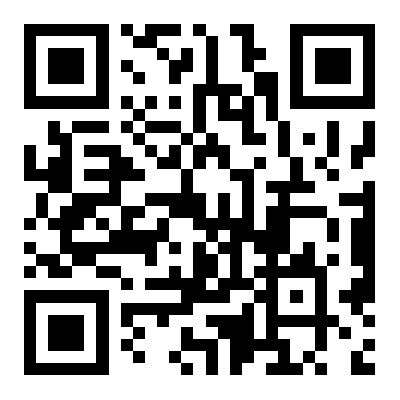相关文章
服务器(Windows镜像)自建git服务器超详细教程
服务器(Windows系统)自建git服务器超详细教程
需要依赖(工具)
轻量服务器(云服务器)一台 —— 环境Windows Server 2019git工具包(https://git-scm.com/)gitea软件包(h…
建站知识
2025/3/11 6:41:55
Windows系统命令行net user命令用法
原文:Windows系统命令行net user命令用法 在Windows渗透测试过程中,最常用的要数net user 命令了,但是非常多的时候我们都是对Linux命令非常熟悉,对Windows命令非常熟悉或者了解用法的少只有少,为了以后工作方便,这里记…
建站知识
2025/3/29 19:36:40
建站选择Linux还是Windows操作系统?
很多企业和个人站长在建网站选择主机操作系统的时候可能都会有这样的疑问,那就是究竟选用Linux虚拟主机还是Windows虚拟主机呢?
在分析比对之前,大家应该知道linux主机是肯定比windows便宜的,原因就是linux所有开源程序基本都是免…
建站知识
2025/2/23 1:10:08
windows创建隐藏用户及后门
windows创建隐藏用户及后门
简介 隐藏用户: 隐藏用户: 是指在系统上创建一个不可见或不易检测的用户账户。这种用户账户通常用于绕过安全措施、维持持久访问或执行恶意活动。隐藏用户可能不会在常规的用户列表中显示,并且往往具有特殊权限以便恶意用户可…
建站知识
2025/2/23 0:58:29
Windows系统Git安装教程
文章目录 前言获取Git安装程序Git安装过程01、使用许可声明02、选择安装路径03、选择安装组件04、创建开始菜单05、选择Git下文件默认的编辑器06、选择执行git init命令时创建的分支名07、设置环境变量PATH08、选择SSH连接工具09、选择在加密连接时使用的证书10、配置行尾符号转…
建站知识
2025/3/5 12:27:06
Windows中使用nginx部署网站
1.去官网下载Nginx,nginx: downloadhttp://nginx.org/en/download.html解压后是这样 2.打开nginx.conf文件夹 3.把之前80的修改成808,以后你想怎么修改就怎么修改 4.输入地址http://localhost:808/,出现此图,说明端口配置成功 5.把…
建站知识
2025/3/7 18:56:54
windows安装apache和php并完成配置和代码测试
一 apache的安装和配置
首先下载apche的windows操作系统的安装包 https://httpd.apache.org/ 点击前往windows安装包的下载页面
继续前往下一步
下载安装包
解压到自己电脑上,注意路径上不要有空格或者中文,解压产生了一个Apache24文件夹和一个h…
建站知识
2025/3/5 14:50:06
windows下cmd使用wget命令
wget听说很好用备份一下 我们都知道wget这个工具是Linux、Unix下才能使用的。那么windows平台下到底可否使用?答案是确定的可以的!!!
请从下面链接下载wget(1.11.4) for win: 。下载完成后,解压出wget.exe文件&#x…
建站知识
2025/2/24 2:44:02
自建git服务器超详细教程)